نصائح تكنولوجية
كيفية إيقاف التشغيل التلقائي للفيديوهات على متصفح سفاري لنظام ماك
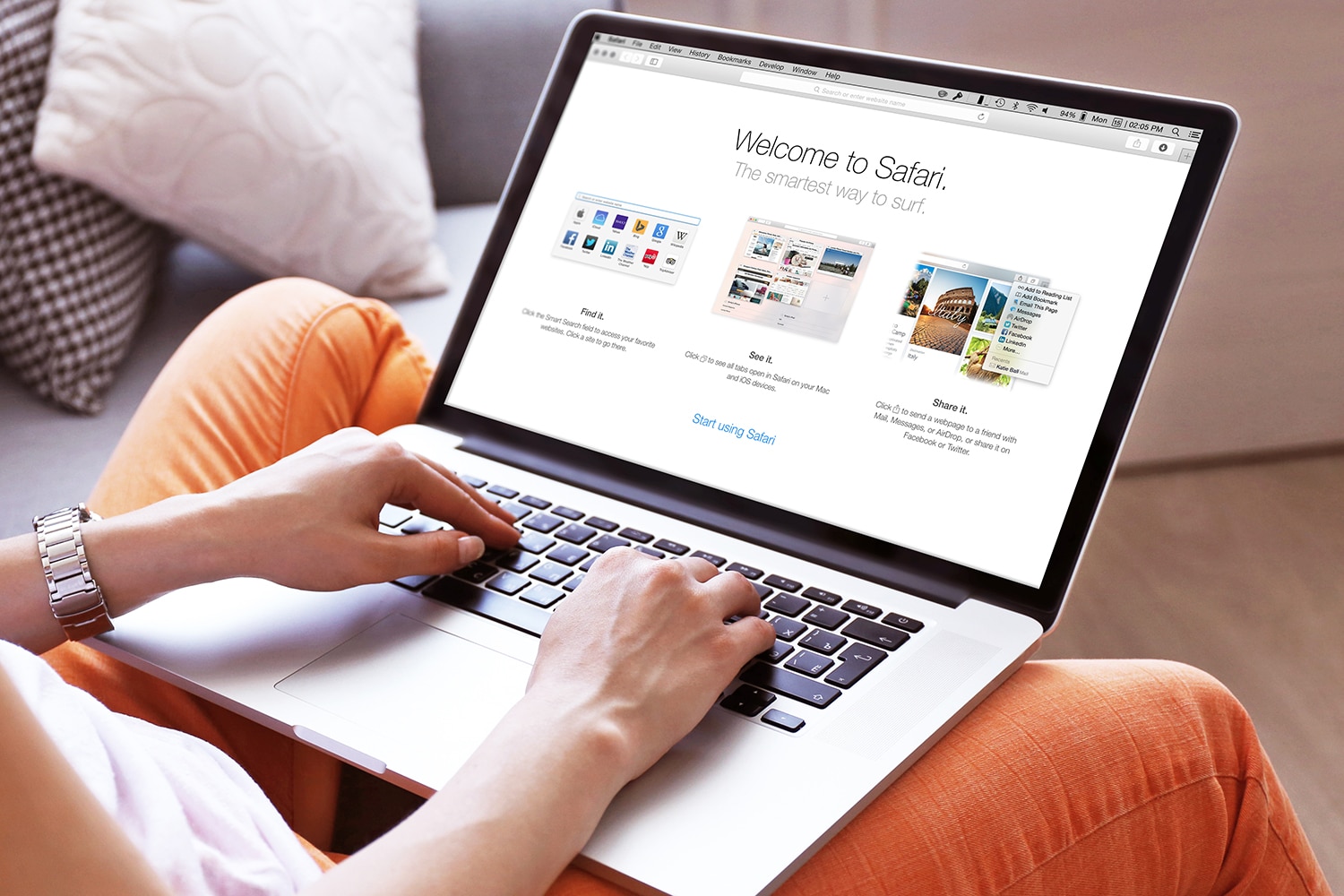
يبدو أن التشغيل التلقائي للفيديوهات في متصفحات الويب، مثل متصفح سفاري ، عند تصفح المواقع والشبكات الاجتماعية هو الوباء الجديد في عالم الإنترنت.
فالكثير من المستخدمين اليوم ينزعجون من الاعتماد المتواصل للمواقع أو الشبكات الاجتماعية على هذه الخاصية وتعميمها بالتدريج.
ولحسن الحظ يُمكن لمستخدمي متصفح سفاري على نظام ماك إيقاف التشغيل التلقائي للفيديوهات أثناء تصفح الويب من خلال اتباع الخطوات التالية.
- انقر على سفاري “Safari” ثم “تفضيلات” “Preferences”
- انقر على مواقع الويب “Websites” من الشريط العلوي
- من القائمة الجانبية انقر على “تشغيل تلقائي” “Auto-Play”
الآن سيكون بإمكانك القيام بعدة إجراءات للمواقع عبر تحديد موقع ويب معين، وحظره من التشغيل التلقائي وذلك من خلال القائمة الجانبية الظاهرة الموجودة إلى جانب الموقع والتي ستظهر خلالها 3 خيارات وهي:
- السماح بالتشغيل التلقائي للكل “Allow All Auto-Play”: من خلاله سيتم السماح بالتشغيل التلقائي للفيديوهات في الموقع.
- إيقاف الوسائط التي فيها صوت “Stop Media with Sound”: ومن خلاله سيتم حظر التشغيل التلقائي للفيديوهات التي تحتوي على صوت، مع السماح بتشغيل الفيديوهات الأخرى.
- عدم التشغيل التلقائي مطلقًا “Never Auto-Play”: ومن خلاله سيتم حظر التشغيل التلقائي لكل الفيديوهات في الموقع المحدد وهو الخيار الأنسب لمنع الإزعاج الناتج عن الفيديوهات أثناء التصفح.
كذلك يُمكنك من القائمة المنبثقة في الأسفل “عند زيارة مواقع ويب أخرى” “When visiting other websites” حظر مواقع الويب التي لم تقم بتخصيصها بنفس الخيارات الثلاثة السابقة، فمثلاً يُمكنك حظر كافة المواقع باستثناء المواقع المضافة إلى القائمة وتحديد خيارات خاصة بها.